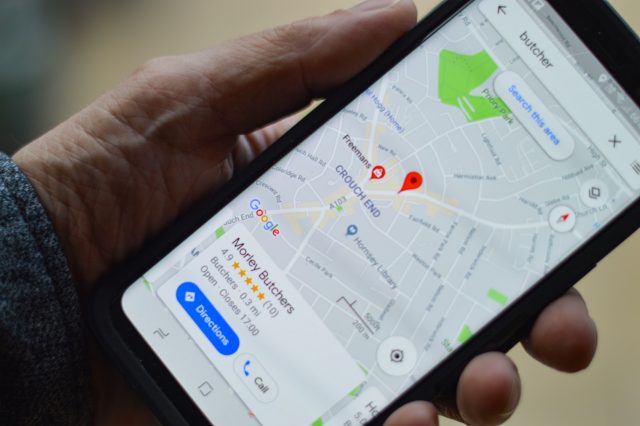Google Maps fortsätter att få nya funktioner och uppdateringar oftare än du tror, och har du inte har varit uppmärksam, kanske du har missat ett antal förändringar som kan göra det mycket enklare och mer användbart.
Här kommer vi att fokusera på 10 nya inställningar som gör att du kan göra ännu mer med Google Maps. Om du har använt en annan kartapp, kanske du vill hoppa in till Google maps igen för att få dessa tips att fungera. Funktionerna vi har tagit med här är för Google Maps-apparna på Android och iOS.
1. Ställ in dina kostbehov

När du söker efter lokala restauranger vill du se restauranger som matchar dina egna kostbehov (förutsatt att företag har lämnat denna information till Google). Tryck på din profilikon (överst till höger) i mobilappen och välj sedan Inställningar , Hantera dina inställningar och Diet . Detta leder till en lista (inklusive glutenfri och vegan) där du kan göra dina val. Tryck på Uppdatera inställningar för att bekräfta dina val.
2. Visa populära tider för butiker och restauranger

Google Maps har kunnat uppskatta hur upptagen en viss plats är under en tid nu, men det har också lagt till möjligheten att se hur fullsatt eller på annat sätt ett visst område är också (praktiskt för att planera dina resor eller din middag). Du kommer att se etiketten Populära tider på kartan när du zoomar in på en plats som för närvarande är relativt trångt, och du kan trycka på denna för att se det välbekanta stapeldiagrammet som visar hur upptagen det är nu och hur mycket det är troligt att det blir.
3. Kontrollera restaurangpriser

Google Maps kan ge massor av användbar information när du klickar på en viss matplats, och den informationen inkluderar nu det genomsnittliga priset du betalar per person när du äter där, vilket är praktiskt när du försöker hålla dig till en budget. Google crowdsourcar denna data – du får veta hur många personer som har bidragit till prisstatistiken – så att du kan trycka på knappen Lägg till pris på annonsen för att dela din kunskap med andra.
4. Skicka vägbeskrivningar från datorn direkt till telefonen
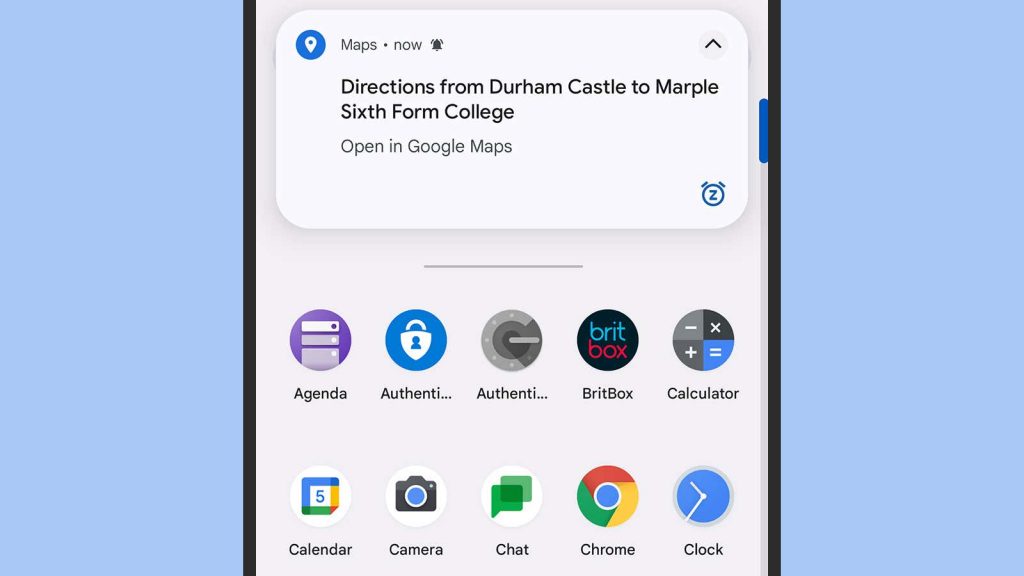
Google Maps fungerar bättre på flera enheter än du kanske har insett. Om du letar upp navigeringsanvisningar i en webbläsare på datorn medan du är inloggad på ditt Google-konto, kan du skicka samma vägbeskrivningar till Google Maps på en Android- eller iOS-telefon som är länkad till samma konto. Klicka bara på Skicka vägbeskrivning till din telefon ovanför ruttalternativen. Du kommer också att kunna skicka en e-post- eller SMS-länk till vägbeskrivningen
.
5. Ta en bränslesnål väg, både bra för miljön och plånboken

När du söker efter vägbeskrivningar mellan två punkter på kartan kan du se en miljövänlig alternativ rutt markerad med en grön lövikon – det sparar pengar på bränsle och hjälper planeten samtidigt. Tryck på rutten för att byta till den och se hur mycket bränsle i form av bensin, diesel eller el du kommer att spara. Om du hellre föredrar att använda den snabbaste rutten varje gång, kan du konfigurera detta genom att öppna appinställningarna och trycka på Navigationsalternativ.
6. Dela din resa med andra

Det här är bra om du träffar vänner eller familj och använder Google Maps för att komma till din destination: Du kan trycka på navigeringsinstruktionerna längst ner och sedan Dela resans förlopp för att låta andra människor spåra dig via Google Maps, och se när du kommer. Din plats kommer bara att delas tills resan är klar, så du behöver inte oroa dig för att någon ska hålla koll på din plats resten av dagen.
7. Kontrollera och beräkna framtida restider
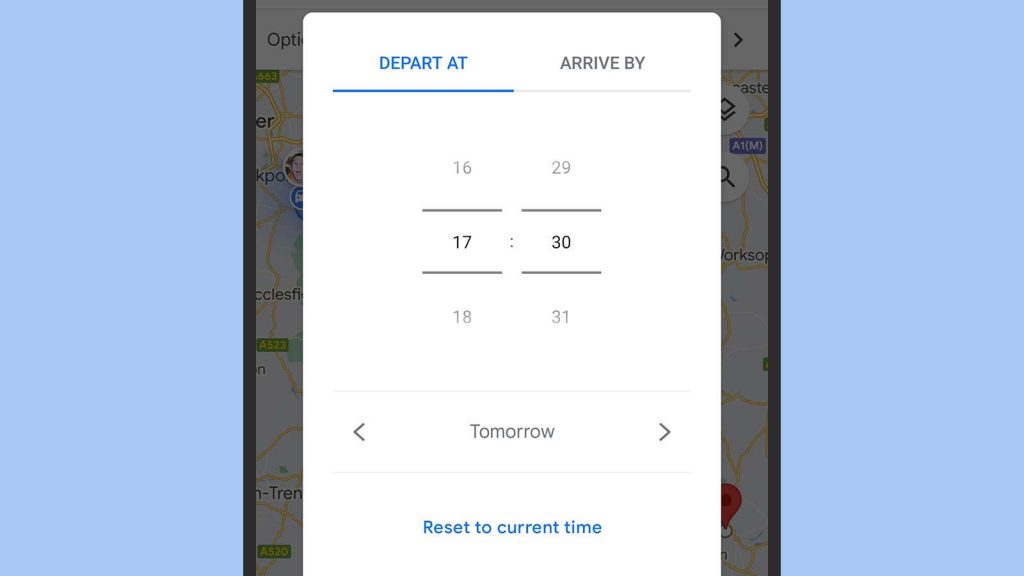
Om du planerar en resa i framtiden måste du veta hur trafikförhållandena kommer att se ut när du faktiskt åker, inte när du letar upp rutten i förväg. Sök efter navigeringsanvisningar och tryck sedan på de tre prickarna (överst till höger) och välj Ställ in avgångs- eller ankomsttid. Du kan sedan ställa in tiden för resan och se vad trafikförhållandena troligen kommer att vara baserat på hur de normalt är vid den tiden på dygnet.
8. Gå inkognito i Google Maps

Att låta Google Maps spåra dina aktiviteter kan vara användbart – för att hitta den restaurangen du vill gå tillbaka till, eller snabbt kolla trafiken på din pendling – men det kan finnas tillfällen då du tillfälligt vill stänga av denna spårning. Google Maps har ett inkognitoläge som Google Chrome för just detta ändamål, och du kan byta till det genom att trycka på din profilbild (överst till höger) och välja Slå på inkognitoläge från menyn.
9. Håll offlinekartor uppdaterade

Offlinekartor kan vara väldigt praktiska om du är i ett område utan mobiltäckning eller om du bara vill spara data medan du är borta från hemmet. Från Inställningar trycker du på Inställningar för offlinekartor och se till att funktionen Ladda ned rekommenderade kartor automatiskt är aktiverad. Detta kommer att ladda ner kartor över platser baserat på din nuvarande plats och dina tidigare resemönster. Aktivera automatisk uppdatering av offlinekartor för att se till att dessa kartor hålls aktuella.
10. Få uppdateringar om plats du gillar

Google Maps låter dig nu följa platser och företag som du är intresserad av. Du kan också ange vissa intresseområden, inklusive ditt närområde, potentiella semestermål och så vidare. För att se till att du får fler uppdateringar om dessa områden, berätta för Google Maps om dem genom att trycka på din profilbild (överst till höger) och välja Inställningar och Hantera dina områden .





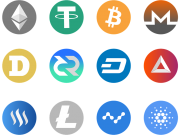

















![Hemlagad gräddig ärtstuvning [Creamed Peas] Krämig majsstuvning på sked över tallrik](https://topics.se/wp-content/uploads/2021/12/creamed-peas-recipe-square-180x135.jpeg)
![Receptet för det bästa rökta bringan [Smoked Beef Brisket] Uppskuren Brisket på tallrik med såser och gott bröd](https://topics.se/wp-content/uploads/2022/01/nbbkkvunzx4-180x135.jpg)
![Hemlagad gräddig majsstuvning [Creamed Corn] Krämig majs toppad med jalapeno](https://topics.se/wp-content/uploads/2021/11/krämig-majs-180x135.jpeg)